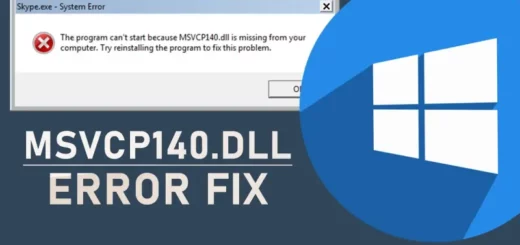3 полезни скрипта за Windows 11
Скриптовете са чудесен начин да автоматизирате задачи и да подобрите производителността си на компютъра. В тази статия ще ви представим 3 полезни скрипта за Windows 11, които можете да използвате веднага.
1. Скрипт за изтриване на временни файлове
Този скрипт ще изтрие всички временни файлове от вашия компютър, което може да освободи място и да подобри производителността.
Как да използвате скрипта:
- Запишете скрипта във файл с разширение .py. Можете да използвате всеки текстов редактор, като Notepad или Visual Studio Code.
- Отворете командния ред и изпълнете следната команда:
python delete_temp_files.py
Скриптът:
Python
import os
def delete_temp_files():
for root, dirs, files in os.walk(os.path.join(os.path.expanduser("~"), "AppData", "Local", "Temp")):
for file in files:
os.remove(os.path.join(root, file))
if __name__ == "__main__":
delete_temp_files()
2. Скрипт за архивиране на файлове
Този скрипт ще архивира всички файлове в определена директория в архивен файл.
Как да използвате скрипта:
- Запишете скрипта във файл с разширение .py. Можете да използвате всеки текстов редактор, като Notepad или Visual Studio Code.
- Отворете командния ред и изпълнете следната команда:
python archive_files.py <директория>
Където <директория> е пътят до директорията, която искате да архивирате.
Скриптът:
Python
import os
import zipfile
def archive_files(directory):
archive_name = directory + ".zip"
with zipfile.ZipFile(archive_name, "w") as zip_file:
for root, dirs, files in os.walk(directory):
for file in files:
zip_file.write(os.path.join(root, file))
if __name__ == "__main__":
directory = input("Въведете директорията, която искате да архивирате: ")
archive_files(directory)
3. Скрипт за стартиране на програми автоматично
Този скрипт ще стартира определени програми автоматично, когато стартирате компютъра си.
Как да използвате скрипта:
- Запишете скрипта във файл с разширение .py. Можете да използвате всеки текстов редактор, като Notepad или Visual Studio Code.
- Отворете командния ред и изпълнете следната команда:
python start_programs.py
Скриптът:
Python
import os
import subprocess
def start_programs():
programs = ["C:\\Program Files\\Google\\Chrome\\Application\\chrome.exe", "C:\\Program Files\\Microsoft Office\\Office16\\Outlook.exe"]
for program in programs:
subprocess.Popen(program)
if __name__ == "__main__":
start_programs()
Допълнителни съвети:
- Използвайте Python, тъй като това е един от най-лесните за научаване езици за програмиране.
- Инсталирайте Visual Studio Code, който е безплатен и лесен за използване редактор на код.
- Използвайте онлайн ресурси като Stack Overflow и Python Tutorial, за да научите повече за Python и програмиране.
С малко практика можете да пишете свои собствени полезни скриптове, които да ви помогнат да автоматизирате задачите и да подобрите производителността си.
Благодарим ви за прочитането на статията! Ако намерихте информацията за полезна, можете да дарите посредством бутоните по-долу:
Donate ☕️ Дарете с PayPalDonate 💳 Дарете с Revolut